 Fuzor2020官方版是一款专业的3D制作软件。Fuzor2020最新版基于自有的3D游戏引擎开发,模型承受量、展示效果、数据支持都是为BIM量身定做,支持BIM模型的实时渲染,实时VR体验。Fuzor2020官方版支持CAVE系统和全息投影,全面升级您的沉浸式体验,可以创建更多生动的沉浸式场景,比如提问问题,激活动画,可用于安全培训,施工技术交底等。
Fuzor2020官方版是一款专业的3D制作软件。Fuzor2020最新版基于自有的3D游戏引擎开发,模型承受量、展示效果、数据支持都是为BIM量身定做,支持BIM模型的实时渲染,实时VR体验。Fuzor2020官方版支持CAVE系统和全息投影,全面升级您的沉浸式体验,可以创建更多生动的沉浸式场景,比如提问问题,激活动画,可用于安全培训,施工技术交底等。
基本简介
Fuzor2020是一款能够将BIMVR技术与4D施工模拟技术深度结合的综合性平台级软件,它独有的特点就是能够与Revit,ArchiCAD等建模软件的实时双向同步,为专业人员提供一个集成设计环境,从而可以更好的创造价值,而且不管是设计企业、施工企业、甚至是开发商,这款软件都能为其带来巨大的价值。设计师能够用它来快速分析设计方案,它能够整合Revit、Sketchup、FBX等不同格式的文件,然后在2D、3D和VR模式下查看完整的项目,并在Fuzor中对模型进行设计优化,最后完成高质量的设计。工程人员用它可以来进行BIM协调,可以使用创建虚拟的4D施工模拟,提高管理效率,缩短工期,节约成本。业主用它可以整合各方成果,总之所需要设计的一切它总能给你带来惊喜。
在全新的Fuzor2020也添加了新功能,如点对点协作、视点动画、触发事件、中心轴调节、复制成组构件、历史快照、自动更新材质、主视图、分割构件、车辆驾驶员、选择集、多窗口调整构件、加载构件到指定位置等,具体的功能特点可见如下的新增功能介绍。
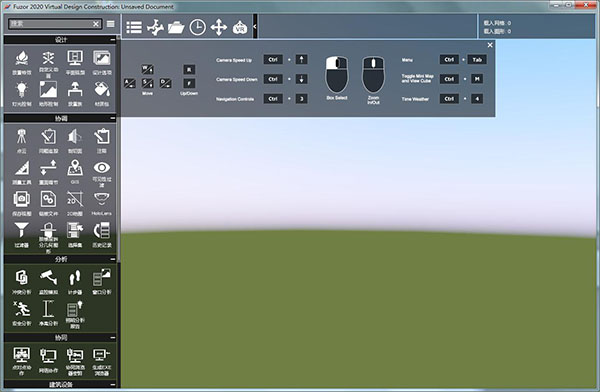
功能介绍
支持PBR材质
软件支持PBR材质,您可以一键加载SBSAR文件,也可以分别加载6张贴图
支持ARCHVISION材质
登录到您的Archvision账户,用RPC材质来填充模型
事件触发系统
创建更多生动的沉浸式场景,比如提问问题,激活动画,可用于安全培训,施工技术交底等
360全景图
导出一个360全景图,并在任意角度查看
支持CAVE系统和全息投影
软件支持CAVE系统和全息投影,全面升级您的沉浸式体验
支持3D效果
在设置中,打开立体3D,用3D眼镜查看3D立体效果
改进了VR协同功能
支持在点对点协作中进行音频通信
可以指定协同会议的支持人
动态模糊和相机流畅度
优化漫游的流畅度,提升用户体验
改进了冲突分析功能
增加了保存视点的功能
导出冲突分析报告时,可以选择只导出部分冲突选项
新的网格视图报告,每页可导出20个冲突选项
根据构件类别对冲突选项进行分组
加载以前的缓存文件
打开本软件项目文件面板,在最近文件列表中,可以打开之前加载过的缓存文件
序列动画
可以将任意构件组合在一起,编辑自定义动画,并赋予其自定义的移动路径
软件特色
1、双向实时同步
软件的Live Link为本软件和Revit、ArchiCAD之间建立了一座沟通的桥梁,此功能使得两个软件间的数据能够实时修改、同步及更新,再也无需为了得到一个良好的可视化效果而在几个软件中导来导去。
2、强大的BIM虚拟现实引擎
软件基于自有的3D游戏引擎开发,模型承受量、展示效果、数据支持都是为BIM量身定做,支持BIM模型的实时渲染,实时VR体验。
3、云端多人协同
支持基于云端服务器的多人协同工作,无论在局域网内部还是互联网,项目各参与方都可以通过软件搭建的私有云服务器来进行问题追踪,3D实时协同交流。
4、4D虚拟建造
其简单高效的4D模拟流程可以快速创建丰富的4D进度管理场景,用户可以基于软件来完成各类工程项目的施工模拟。
5、移动端支持
具有强大的移动端支持,可以让大于5G的BIM模型在移动设备中流畅展示。您可以在移动端设备中自由浏览、批注、测量、查看BIM模型参数,查看4D施工模拟进度等。
6、客户端浏览器
可以把文件打包成一个EXE的可执行文件,供其它没有安装软件的项目参与方像玩游戏一样审阅模型,同时他们还可以对你的BIM成果进行标注,甚至可以进行VR体验。
软件优势
1、点对点协作
支持通过发送电子邮件的方式邀请项目各参与方加入协同对话,并且可在注释中注明项目文件所在位置。
2、视点动画
视点动画渲染设置中增加了帧速率选项。
3、触发事件
事件类型中增加了打开网页的选项。
4、中心轴调节
调整构件时,可任意移动中心轴位置。
5、复制成组构件
构件成组后,可以整体复制和黏贴。
6、历史快照
增加了历史快照功能,所有操作步骤均可撤销重做。
7、自动更新材质
通过加载自定义的PBR材质库,可自动更新同名材质。
8、主视图
点击主视图,随时切换回主场景。
9、分割构件
可基于任意楼层或任意间距分割任意类型的构件。
10、车辆驾驶员
机械设备中增加了驾驶员,还可以选择驾驶员性别,模拟更多真实场景。
11、选择集
将特定构件分别添加到不同的选择集中,通过点击选择集快速选择构件,选择集中的构件可随时增减。
12、多窗口调整构件
调整构件时,会自动显示“俯视图”和“立面图”,以便更好的确定所移动的构件的位置。
13、加载构件到指定位置
所有可直接支持的文件(fbx、skp、ifc等),现在都可以通过指定的x、y、z坐标加载到Fuzor中,以便更快捷的确定模型在场景中的位置。
使用说明
fuzor2020版怎么设置中文
1. 打开软件,可以看到程序的界面是英文版的。
2. 接着,鼠标左键单击,软件的选项按钮。
3. 然后,在软件的选项面板中,选择【常用】选项。
4. 接着,在【常用】选项面板中,鼠标左键单击【语言选项列表】,选择中文选项。
5. 然后,在弹出的提示窗口中,单击【确定】按钮。
6. 接着,在软件【常用】选项面板中,鼠标左键单击【确定】按钮。
7. 最后,关闭软件,打开软件,可以看到菜单界面设置为中文了。通过这样的步骤和方法,就学会软件设置中文的方法了。
安装步骤
1、将压缩包解压至非中文路径下将得到Fuzor2020
2、双击打开Fuzor-2020-Construction-VDC-全功能试用版.msi安装程序;
3、进入安装向导后直接点击“Next”
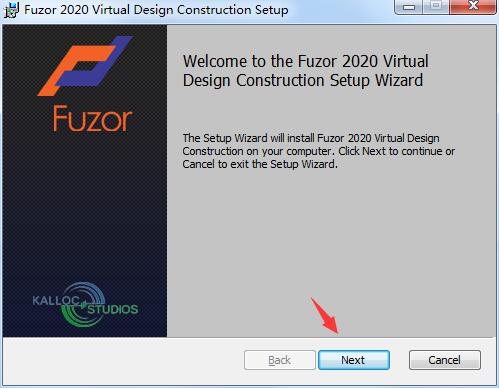
4、同意协议,点击“Next”;
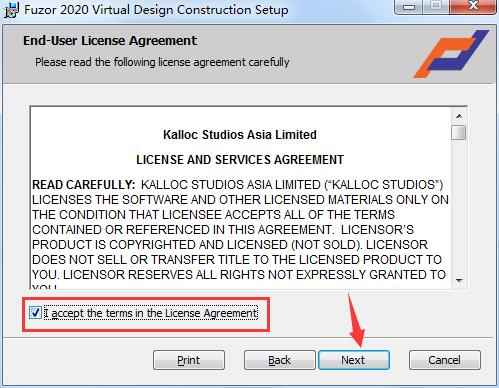
5、选择程序的安装路径,选择完成继续点击“Next”;
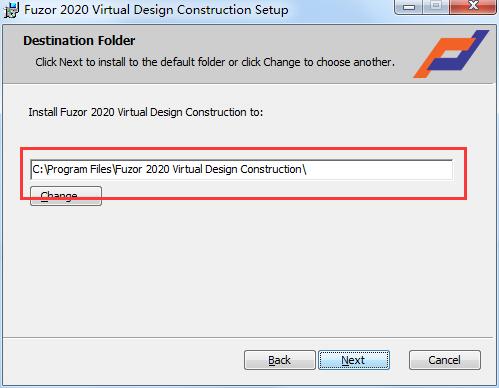
6、弹出弹框是否要关闭资源管理器,选择第二项不要关闭,然后点击“OK”;
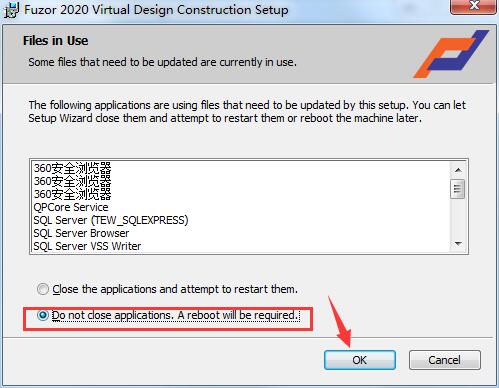
7、然后点击“Finsih”退出向导;
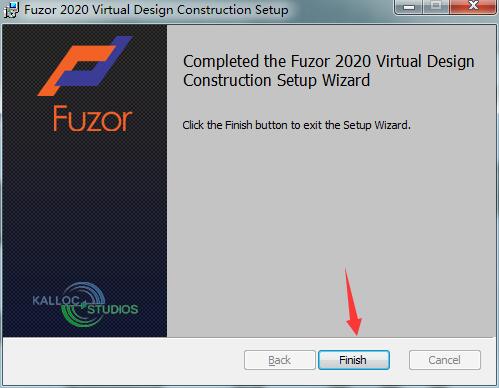

 AutoCAD2008 官方版
AutoCAD2008 官方版
 浩辰3D 2023
浩辰3D 2023
 草图大师2018 2018 v18.0.16975
草图大师2018 2018 v18.0.16975
 KeyShot 8 中文版 v8.2.80
KeyShot 8 中文版 v8.2.80
 Pixologic Zbrush2021 最新版 v2021
Pixologic Zbrush2021 最新版 v2021
 酷大师(酷家乐3D建模软件) 12.3.7
酷大师(酷家乐3D建模软件) 12.3.7

























